Heim >System-Tutorial >Windows-Serie >Wie ändere ich das TCP-Protokoll in Win11? Einführung in die Änderung des TCP-Protokolls im Win11-System
Wie ändere ich das TCP-Protokoll in Win11? Einführung in die Änderung des TCP-Protokolls im Win11-System
- WBOYWBOYWBOYWBOYWBOYWBOYWBOYWBOYWBOYWBOYWBOYWBOYWBnach vorne
- 2024-02-10 17:03:391340Durchsuche
Der PHP-Editor Baicao bietet Ihnen eine Einführung in die Änderung des TCP-Protokolls unter dem Win11-System. Im Win11-System sind die TCP-Protokolleinstellungen entscheidend für die Stabilität und Geschwindigkeit der Netzwerkverbindung. Durch Ändern der TCP-Protokollparameter können wir die Netzwerkübertragungsleistung optimieren und die Netzwerkgeschwindigkeit erhöhen. In diesem Artikel werden die Schritte und Vorsichtsmaßnahmen zum Ändern des TCP-Protokolls unter dem Win11-System ausführlich vorgestellt, um Benutzern bei der Lösung von Netzwerkverbindungsproblemen und der Verbesserung des Interneterlebnisses zu helfen. Dieser Artikel wird sowohl für normale Benutzer als auch für Netzwerktechnik-Enthusiasten eine wertvolle Referenz sein.
So ändern Sie das TCP-Protokoll in Win11:
1 Klicken Sie zunächst mit der rechten Maustaste auf das „Netzwerksymbol“ in der unteren rechten Ecke und öffnen Sie „Netzwerk- und Interneteinstellungen“.
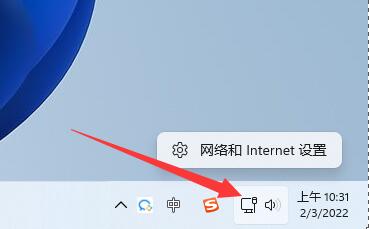
2. Klicken Sie dann unten rechts auf „Erweiterte Netzwerkeinstellungen“.
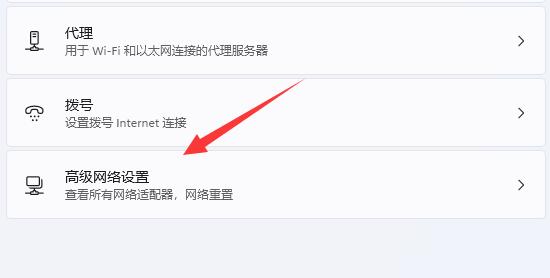
3. Öffnen Sie dann „Weitere Netzwerkadapteroptionen“ unter den entsprechenden Einstellungen.
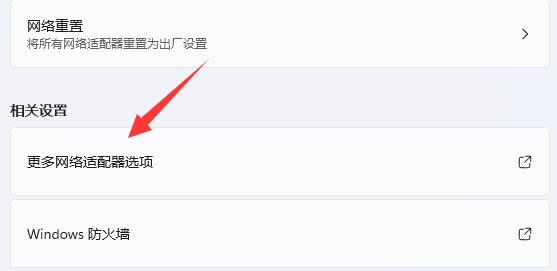
4. Klicken Sie dann mit der rechten Maustaste auf das Netzwerk und öffnen Sie „Eigenschaften“.
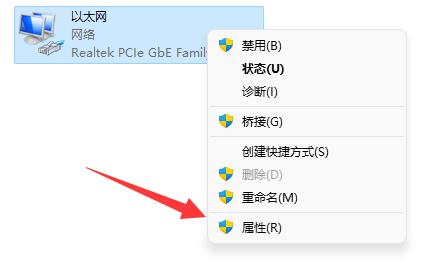
5. Nach dem Öffnen finden Sie das „TCP-Protokoll“. Doppelklicken Sie darauf, um es zu öffnen.
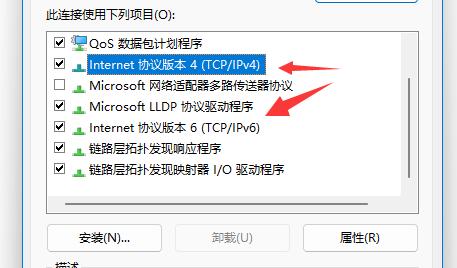
6. Nach dem Öffnen können Sie Attribute wie IP-Adresse und DNS-Adresse ändern.
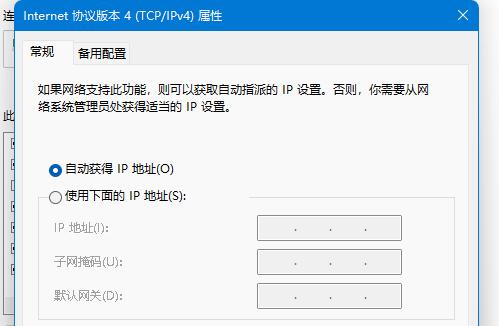
7. Sie können auch auf „Erweitert“ klicken, um weitere TCP-Protokolleinstellungen zu ändern.
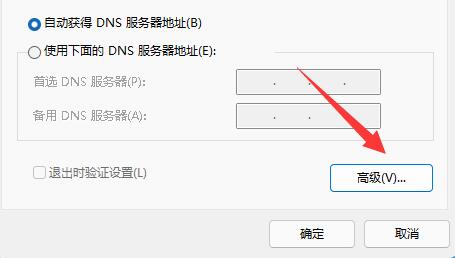
Das obige ist der detaillierte Inhalt vonWie ändere ich das TCP-Protokoll in Win11? Einführung in die Änderung des TCP-Protokolls im Win11-System. Für weitere Informationen folgen Sie bitte anderen verwandten Artikeln auf der PHP chinesischen Website!
In Verbindung stehende Artikel
Mehr sehen- So teilen Sie Festplatten in Win11
- Warum kann ich meinen Kontonamen in Win11 nicht ändern?
- So legen Sie ein lokales Passwort im Win11-System fest
- So legen Sie Kontaktzugriffsberechtigungen im Win11-System fest – So legen Sie Kontaktzugriffsberechtigungen im Win11-System fest
- Lösung für die Verdunkelung des Spiels im Win11-System

